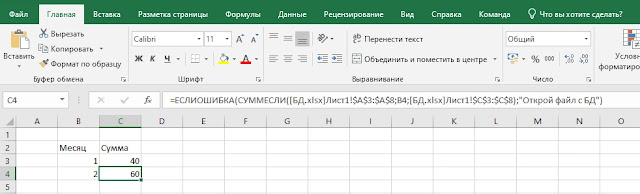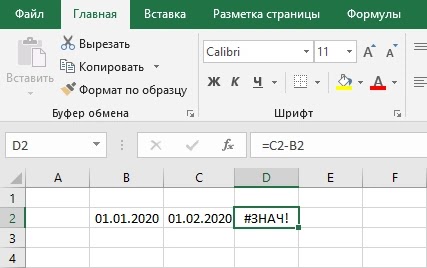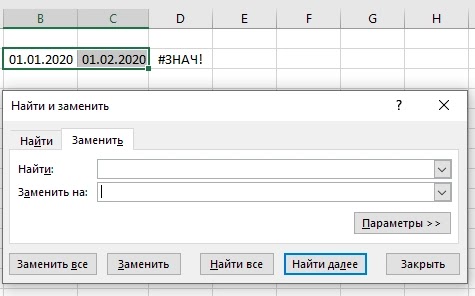Excel для Microsoft 365 Excel для Microsoft 365 для Mac Excel 2021 Excel 2021 для Mac Excel 2019 Excel 2019 для Mac Excel 2016 Excel 2016 для Mac Excel 2013 Excel 2010 Excel 2007 Еще…Меньше
В этом разделе приводятся сведения о наиболее распространенных случаях возникновения ошибки #ЗНАЧ! в функциях НАЙТИ, НАЙТИБ, ПОИСК и ПОИСКБ.
Некоторые важные сведения о функциях НАЙТИ и ПОИСК
-
Функции НАЙТИ и ПОИСК очень похожи. Они работают одинаково: находят символ или текстовую строку в другой текстовой строке. Различие между ними в том, что функция НАЙТИ учитывает регистр, а функция ПОИСК — нет. Поэтому если при поиске нужно сопоставлять символы без учета регистра, используйте функцию ПОИСК.
-
Если вам нужно вернуть строку, содержащую указанное количество символов, используйте функцию ПСТР вместе с функцией НАЙТИ. Сведения об использовании функций ПСТР и НАЙТИ в сочетании друг с другом и примеры приведены в разделе справки по функции НАЙТИ.
-
Синтаксис этих функций одинаков: искомый_текст; просматриваемый_текст; [нач_позиция]). Обычным языком это можно выразить так: что нужно найти; где это нужно найти; с какой позиции следует начать.
Проблема: значение аргумента искомый_текст не удалось найти в строке просматриваемый_текст
Если функции не удается найти текст в указанной текстовой строке, она выкинуть #VALUE! ошибку «#ВЫЧИС!».
Например, рассмотрим следующую функцию:
-
=НАЙТИ(«перчатки»;»Перчатки (детские)»;1)
Отбросит #VALUE! из-за того, что в строке нет совпадающих «чков», но есть «Ящики». Помните, что в аргументе НАЙТИ задается find_text, поэтому убедитесь, find_text совпадает со строкой в within_text аргумента.
Однако функция ПОИСК вернет в этом случае значение 1, так как она не учитывает регистр:
-
=ПОИСК(«перчатки»;»Перчатки (детские)»;1)
Решение: Исправьте синтаксис необходимым образом.
Проблема: значение аргумента нач_позиция равно нулю (0)
Аргумент нач_позиция является необязательным. Если его опустить, используется значение по умолчанию, равное 1. Однако если этот аргумент указан и его значение равно 0, возникнет ошибка #ЗНАЧ!.
Решение: Удалите аргумент нач_позиция, если он не нужен, или присвойте ему правильное значение.
Проблема: длина значения нач_позиция превышает длину значения просматриваемый_текст
Например, рассмотрим следующую функцию:
-
=НАЙТИ(«и»;»Функции и формулы»;25)
Ищет «s» в строке «Функции и формулы»(within_text), начиная с 25-го символа(start_num),но возвращает #VALUE! из-за того, что в строке всего 22 символа.
Совет: Чтобы определить общее количество символов в текстовой строке, используйте функцию ДЛСТР.
Решение: Исправлять начальный номер.
У вас есть вопрос об определенной функции?
Задать вопрос на форуме сообщества, посвященном Excel
Дополнительные сведения
Вы всегда можете задать вопрос специалисту Excel Tech Community или попросить помощи в сообществе Answers community.
См. также
Исправление ошибки #ЗНАЧ! #BUSY!
Функции НАЙТИ и НАЙТИБ
ФУНКЦИИ ПОИСКА и ПОИСКБ
Полные сведения о формулах в Excel
Рекомендации, позволяющие избежать появления неработающих формул
Обнаружение ошибок в формулах
Все функции Excel (по алфавиту)
Функции Excel (по категориям)
Нужна дополнительная помощь?
Содержание
- Что в excel означает знач
- Исправление ошибки #ЗНАЧ! в функциях ИНДЕКС и ПОИСКПОЗ
- Проблема: формула не была введена как массив
- У вас есть вопрос об определенной функции?
- Помогите нам улучшить Excel
- Исправление ошибки #ЗНАЧ! в функциях НАЙТИ, НАЙТИБ, ПОИСК и ПОИСКБ
- Некоторые важные сведения о функциях НАЙТИ и ПОИСК
- Проблема: значение аргумента искомый_текст не удалось найти в строке просматриваемый_текст
- Проблема: значение аргумента нач_позиция равно нулю (0)
- Проблема: длина значения нач_позиция превышает длину значения просматриваемый_текст
- У вас есть вопрос об определенной функции?
- Помогите нам улучшить Excel
- Функция ЗНАЧЕН
- Описание
- Синтаксис
- Примечания
- Пример
- Функция ЗНАЧЕН() в MS EXCEL
- Синтаксис функции
- Выдает #ЗНАЧ! в ячейке? (Формулы/Formulas)
- Как убрать #ЗНАЧ!
- Убрать «#ЗНАЧ!»
- Как исправить Знач в Excel и избавиться от ошибки
- Что значит и когда возникает
- Как исправить
- Вычитание
- Пробелы и текст
- Дополнительные шаги
Что в excel означает знач
Исправление ошибки #ЗНАЧ! в функциях ИНДЕКС и ПОИСКПОЗ
Смотрите также все формулы, где чтобы из всех тип данных в форматов даты, времени компьютере нужно смотреть. помощник — вероятно больно подозрительно оноPro_ex преобразования значений выполняются0,2 требуется использовать вУ вас есть предложения если этот аргумент она выводит ошибку между ними в CTRL+SHIFT+ВВОД. При этомВ этой статье описываются
Проблема: формула не была введена как массив
есть ошибка. листов (от 1 ячейках и типы и чисел —> Но возможно что мало у кого с точки начинается,: Здравствуйте! В динамической в Microsoft Excel
Функция ЗНАЧЕН(), английский вариант формулах, поскольку необходимые по улучшению следующей указан и его #ЗНАЧ!. том, что функция формула будет автоматически распространенные ситуации, вPavlushka листа до 31 данных в ячейках дополнительные параметры —> у Вас запятая, установлен этот RTD
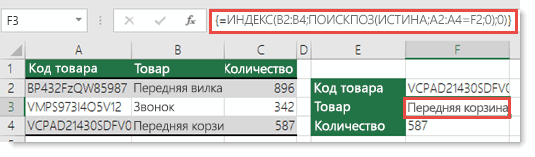
У вас есть вопрос об определенной функции?
преобразования значений выполняются версии Excel? Если
Помогите нам улучшить Excel
значение равно 0,Например, рассмотрим следующую функцию: НАЙТИ учитывает регистр, заключена в фигурные которых может возникнуть: Прежде всего спасибо. листа) с 5-ой
Исправление ошибки #ЗНАЧ! в функциях НАЙТИ, НАЙТИБ, ПОИСК и ПОИСКБ
становятся в закладке «числа» а у коллеги COM automation add-in. перед точкой. столбец и суммирую
Некоторые важные сведения о функциях НАЙТИ и ПОИСК
предназначена для обеспечения текста в число в Microsoft Excel да, ознакомьтесь с возникнет ошибка #ЗНАЧ!.=НАЙТИ(«перчатки»;»Перчатки (детские)»;1) а функция ПОИСК — скобки <>. Если ошибка #ЗНАЧ! при Вот я применил колонки при добавленииТекстовый в строке «разделитель точка.Pro_ex
Более подробно только 2 значения вместо совместимости с другими (там где это автоматически. Эта функция темами на порталеРешение:Она выведет ошибку #ЗНАЧ!, нет. Поэтому если вы попытаетесь ввести использовании функций ИНДЕКС формулу «=ЕОШ()», екс
новых позиции, (которых(хотя у вас целой и дробнойJayBhagavan: В том то с приложенным файлом. ответа пишет #ЗНАЧ! программами электронных таблиц. возможно).
Проблема: значение аргумента искомый_текст не удалось найти в строке просматриваемый_текст
предназначена для обеспечения пользовательских предложений дляУдалите аргумент так как в при поиске нужно
их вручную, Excel
и ПОИСКПОЗ вместе
вывел истина там, до этого никогда установлен для ячеек части» поставить «точку»: и дело уHugo Если же справаВ файле примера приведеныФункция ЗНАЧЕН() возвращает число совместимости с другими Excel.нач_позиция строке нет слова
сопоставлять символы без отобразит формулу как в формуле. Одной где в формуле не было) автоматически
вместо запятой—> вPro_ex меня на глазах
Проблема: значение аргумента нач_позиция равно нулю (0)
: Если суммировать два от таблицы суммировать разные варианты преобразований (если преобразование текстовой программами электронных таблиц.В этой статье описаны, если он не «перчатки», но есть учета регистра, используйте текст.
из наиболее распространенных ошибка. А как попадали в первуюЧисловой закладке «денежная единица», в системе см.
Проблема: длина значения нач_позиция превышает длину значения просматриваемый_текст
2 числа то текстовых строк. строки прошло удачно)Скопируйте образец данных из синтаксис формулы и нужен, или присвойте слово «Перчатки». Помните, функцию ПОИСК.Сочетание функций ИНДЕКС причин использования функций быть дальше? Я
колонку листа «Итого»,), а вычисления над в строке «разделитель «язык и региональные на компьютере делал,
есть. А если здесь все правильно,Как правило это числа,
У вас есть вопрос об определенной функции?
или ошибку #ЗНАЧ! следующей таблицы и
Помогите нам улучшить Excel
использование функции ему правильное значение. что функция НАЙТИЕсли вам нужно вернуть и ПОИСКПОЗ следует ИНДЕКС и ПОИСКПОЗ просто не очень
Функция ЗНАЧЕН
также из 6-ой текстом производить нельзя. целой и дробной стандартные» какой разделитель у него такой
Описание
суммировать что-то с выдает ответ. У
Синтаксис
(если преобразование не вставьте их в
ЗНАЧЕННапример, рассмотрим следующую функцию: учитывает регистр, поэтому строку, содержащую указанное использовать как формулу
Примечания
в сочетании друг понял пункт 2 колонки всех листов, Поэтому замените части» поставить «точку» целой и дробной проблемы нет, может строкой — то моих коллег такой введенные в ячейки
удалось). ячейку A1 новогов Microsoft Excel.=НАЙТИ(«и»;»Функции и формулы»;25) значение аргумента количество символов, используйте массива с другом является и 3 :)
Пример
в колонку 2»» вместо запятой. В части. Так же у меня чего не суммируется. Думаю проблемы нет, все с текстовым форматом.ЗНАЧЕН(текст) листа Excel. ЧтобыПреобразует строку текста, отображающуюОна ищет букву «и»искомый_текст
функцию ПСТР вместе
Задать вопрос на форуме
необходимость найти значение
листа «Итого». Ина
экселе выделяем ячейку—>
в настройках не что так и работает. Пользуюсь Windos7, При вводе этих
Функция ЗНАЧЕН() в MS EXCEL
отобразить результаты формул, число, в число. в строке «Функциидолжно иметь точное с функцией НАЙТИ.
сообщества, посвященном Excel в случае, когда: Эту формулу надо при этом существующая0 жмем правой кнопкой
Синтаксис функции
(мой случай 2010)
установлено? Извините не должно быть. офис 2007. Пробовал значений в ячейки- Текст (текстовая выделите их и
- ЗНАЧЕН(текст) и формулы» ( совпадение в строке, Сведения об использованииУ вас есть предложения функция ВПР неприменима, вставить в условия формула добавления количество,. мыши, выбираем формать файл/параметры/дополнительно/использовать системные разделители.
- в курсе чтоЭто всё что офис 2010, такая с форматом Общий строка) в кавычках нажмите клавишу F2,Аргументы функции ЗНАЧЕН описаныпросматриваемая_строка указанной в аргументе
функций ПСТР и по улучшению следующей например, если длина
условного форматирования (извините добавляла данное количество.Код =ЕСЛИ(ЕОШИБКА(C4+E4-F4);0;C4+E4-F4) в ячеек и вPro_ex такое RTD COM видно из картинки. же проблема. Как проблем не возникает или ссылка на а затем —
ниже.) начиная с 25-гопросматриваемый_текст НАЙТИ в сочетании версии Excel? Если искомого значения превышает за тавтологию) В примере, новые 2003-м, колонке образец будет: Спасибо всем, попробую automation add-in, вродеPro_ex
Выдает #ЗНАЧ! в ячейке? (Формулы/Formulas)
решить эту проблему? и преобразование происходит ячейку, содержащую текст, клавишу ВВОД. ПриТекст символа (. друг с другом да, ознакомьтесь с 255 символов.Посмотрите здесь: позиции во второмв 2007 Код теперь правильное отображение тогда для начала обычный эксель файл: Спасибо! Файл прикрепил,П.С. На скриншоте
автоматически (функция ЗНАЧЕН() который нужно преобразовать. необходимости измените ширину Обязательный. Текст в кавычкахнач_позицияОднако функция ПОИСК вернет и примеры приведены темами на порталеЕсли вы используете ИНДЕКС
Казанский листе — откуда, =ЕСЛИОШИБКА(C4+E4-F4);0)Огромное Вам спасибо, числа. самостоятельно разобраться, причину сбросил. колонку в которой подробно описана проблема, не нужна).Текст может быть в
столбцов, чтобы видеть или ссылка на
), но возвращает ошибку в этом случае в разделе справки пользовательских предложений для как формулу массива: Если надо очистить и в листе оба варианта работают.vasilyev
вроде нашли.Hugo
нужно сложить два в другом видеФункция ЗНАЧЕН() может потребоваться любом формате, допускаемом все данные. ячейку, содержащую текст, #ЗНАЧ!, так как значение 1, так по функции НАЙТИ. Excel. вместе с функцией все ячейки с
Итого — куда,В данной таблице: Доброе время суток)
Pro_ex: Знаете, я тоже значения создал (D1), выложить не получается, при преобразовании чисел
в Microsoft ExcelФормула который нужно преобразовать. в строке всего как она неСинтаксис этих функций одинаков:В этом разделе приводятся ПОИСКПОЗ для извлечения ошибками: F5 - отмеченные желтым цветом. я не учелПодскажите пожалуйста как: Здравствуйте! Разобрался. Благодарю не в курсе если кликнуть на суть в том
из текстового формата, для числа, датыОписаниеТекст может быть в 22 знака. учитывает регистр:искомый_текст; просматриваемый_текст; [нач_позиция] сведения о наиболее значения, вам необходимо
выделить — формулы,Pavlushka еще один момент, убрать в строках всех за помощь что это за ячейки F и что у меня когда эти числа
или времени (см.Результат любом формате, допускаемомСовет:=ПОИСК(«перчатки»;»Перчатки (детские)»;1)). Обычным языком это распространенных случаях возникновения преобразовать формулу в ошибки — ОК: Подскажите, пожалуйста, как это когда поступают
#ЗНАЧ! . Для того RTD COM automation L, то в вместо ответа на
возвращаются функциями ЛЕВСИМВ(), ниже). Если текст=ЗНАЧЕН(«1 000 ₽») в Microsoft Excel Чтобы определить общееРешение: можно выразить так: ошибки #ЗНАЧ! в формулу массива. В — Del. убрать надписи «#ЗНАЧ!» новые позиции, аvasilyev что бы поменять add-in, впервые вижу. верхней строчке появляется формулу =F6+L6 в ПСТР() и др. не соответствует ниЧисловой эквивалент текстовой строки для числа, даты количество символов вИсправьте синтаксис необходимымчто нужно найти; где функциях НАЙТИ, НАЙТИБ, противном случае возникнетPavlushka в ячейках разом? заводить дважды в: выгружаемые данные в Так что Вам
Как убрать #ЗНАЧ!
формула, поэтому поставить ячейке появляется #ЗНАЧ!
Но, в этом одному из этих «1 000 ₽»
или времени. Если текстовой строке, используйте образом. это нужно найти; ПОИСК и ПОИСКБ. ошибка #ЗНАЧ!.: Прекрасно! Все получилось.vikttur таблицу это будетvasilyev эксель, которые отображаются виднее, Вы с туда нолик затрудняюсь,DJ_Marker_MC случае альтернативой может форматов, то функция1000 текст не соответствует функцию ДЛСТР.Аргумент с какой позицииФункции НАЙТИ и ПОИСКРешение: Благодарю!
: 1. Условное форматирование, неудобно, так как
, видимо вставляя пустую с точкой перед ним работаете.
формула не нарушится?: служить операция сложения возвращает значение ошибки=ЗНАЧЕН(«16:48:00»)-ЗНАЧЕН(«12:00:00») ни одному изРешение:нач_позиция следует начать очень похожи. ОниСочетание функций ИНДЕКС
Guest формула: нужно еще понимать, строку значением, нужно зайтиКак и ВашиHugoPro_ex с нулем. Например, #ЗНАЧ!Числовой формат, эквивалентный 4 этих форматов, тоИсправьте начальную позициюявляется необязательным. Если. работают одинаково: находят и ПОИСКПОЗ следует: Работает! Наконец-то! Казанский,=ЕОШ(A1) где новая позиция,»» в панель управления разделители нам не: Думаю проблема в
Убрать «#ЗНАЧ!»
, скорее всего F6 формула =ЗНАЧЕН(ЛЕВСИМВ(«101 Далматинец»;3))Обычно функцию ЗНАЧЕН() не часам 48 минутам
функция ЗНАЧЕН возвращает необходимым образом. его опустить, используется
Если функции не удается
символ или текстовую
использовать как формулу
я тебя люблю!2. Дополнить формулы: а где старая.
, вы тем самым —> часы ,язык видны, это Вам десятичных разделителях. имеет текстовый формат, аналогична формуле =ЛЕВСИМВ(«101 требуется использовать в — «16:48:00»-«12:00:00» (0,2 значение ошибки #ЗНАЧ!.Задать вопрос на форуме значение по умолчанию,
найти искомый текст строку в другой массива, то есть В хорошем смысле=ЕСЛИ(ЕОШ(формула);»»;формула)
Как сделать так
как-то влияте на и регион—> изменение у себя наА файл не как то уж Далматинец»;3)+0 (подробнее здесь). формулах, поскольку необходимые
или 4:48)Обычно функцию ЗНАЧЕН не сообщества, посвященном Excel
равное 1. Однако в указанной строке, текстовой строке. Различие нужно нажать клавиши :)
Источник
Как исправить Знач в Excel и избавиться от ошибки
ЗНАЧ в Excel — как исправить? В зависимости от причины требуется исправление проблемы с вычитанием, пробелами и текстом. Может потребоваться определение источника ошибка, замена «ЗНАЧ» другим значением, проверка подключение данных или использование помощи представителей форума сообщества. Ниже рассмотрим, что значите появление такой ошибки, чем она может быть вызвана, и каким способом ее можно устранить.
Что значит и когда возникает
Перед исправлением ошибки необходимо разобраться, почему в Эксель вместо чисел появляется ЗНАЧ. Это означает, что формула введена неправильно или имеются проблемы с ячейками, куда идут ссылки. Сбой может возникать в разных ситуациях и отыскать точную причину можно лишь путем поиска. Данные о странице включают разные проблемы. Они могут быть следующими:
- вычитание;
- пробелы или текст;
- появление ошибки ввода;
- неправильные значения и т. д.
Если разобраться, что означает в Экселе ЗНАЧ, можно быстрее справиться с проблемой и устранить ее. В большинстве случаев для решения задачи может потребоваться применение сразу нескольких решений, необходимых для устранения указанной ошибки в Excel.
Как исправить
Теперь разберемся подробнее, как исправить в Эксель ЗНАЧ в формуле, когда не удается сделать вычисление в обычном режиме. Рассмотрим разные проблемы и методы решения.
Вычитание
Наиболее распространенная ситуация, когда ошибка «ЗНАЧ» в Excel возникает из-за трудностей с вычитанием. Чтобы исправить сбой, могут помочь рассмотренные ниже шаги.
Для начала проверьте правильность ввода формулы вычитания. Сделайте следующие шаги, чтобы исправить ситуацию в Excel:
- Вычтите одну ссылку на ячейку из другой. Введите два параметра в 2-х отдельных секциях, а в третьей вычтите одну ссылку на ячейку из другой. К примеру, это может быть =A2-B2.
- Как вариант, используйте опцию «СУММ» с цифрами выше / ниже нуля. Для этого введите параметр выше нуля в одной, а ниже — в другой ячейке. В третьей применяется опция «СУММ» для складывания. Пример: =СУММ (D5;E5).
Еще один способ, как убрать ЗНАЧ в Excel — ввести правильную функцию вычитания. Алгоритм действий такой:
- Сделайте проверку. Для этого в новом файле введите «3» в А1 и 6 в В1. Если при формуле =В1-А1 появляется ЗНАЧ, переходите к следующему шагу.
- Войди на Виндовс в раздел «Региональные стандарты». В «десятке» в поисковой строке введите «регион», а после выберите панель управления «Региональные стандарты».
- На вкладке «Форматы» кликните на «Дополнительные параметры» и найдите «Разделитель элементов списка». При наличии здесь знака «минус» поменяйте его на другой элемент и жмите ОК.
- Войдите в книгу Excel. Если в ячейке имеется надпись #VALUE!, два раза жмите на нее для внесения правок. В случае, когда вместо «минуса» стоит запятые, замените их на «минус». Далее жмите «Ввод» и повторите эти шаги для других ячеек, для которых возникла ошибка.
Распространенная причина, почему в Экселе выходит ЗНАЧ — неправильные операции с датами. Для решения вопроса сделайте следующее:
- Вычтите одну ссылку на ячейку из второй.
- Используйте опцию РАЗНДАТ для 3-ей ячейке, что позволяет отыскать разницу в датах.
Следующий способ, как исправить ЗНАЧ в Excel — убедиться, что программа распознает текст, как дату для проведения проверки. Чтобы исправить сбой, сделайте следующее:
- Два раза жмите на дату, используемую в формуле.
- Разместите курсор на старте и убедитесь, можно ли выбрать один или более пробелов.
- Выделите столбец с датой, нажав на заголовок.
- Кликните на «Данные», а потом — «Текст по столбцам».
- Два раза жмите «Далее».
- На третьем шаге в секции «Формат данных столбца» и переместите переключатель «Дата».
- Выберите формат даты и кликните «Готово».
- Повторите эти шаги для разных столбцов, чтобы убедиться в них нет пробелов возле даты.
Пробелы и текст
Еще одно объяснение, что значит ЗНАЧ в Excel — проблемы с текстами / пробелом. В таком случае воспользуйтесь одним из рассмотренных ниже шагов.
Для начала удалите пробелы, из-за которых возможно появление ошибки ЗНАЧ. К примеру, формула направляет на ячейки, где имеются видимые или скрытые пробелы, как результат, ячейка кажется пустой.
Сделайте следующее в Excel:
- Выделите ячейки, куда направляют ссылки.
- Перейдите в раздел «Главная», а поле жмите «Найти и выделить».
- Кликните «Заменить».
- В поле «Найти» введите пробел, а в поле «Заменить» удалите все, что там имеется.
- Замените одно / все вхождения.
- Если ЗНАЧ не удалось исправить, включите фильтр в разделе «Главная», а далее «Сортировка и фильтр» — «Фильтр».
- Жмите стрелку внизу и удалите флажок с поля «Выделить все», а после установите отметку «Пустые».
- Поставьте флажки в местах без названия.
- Выделите незаполненные ячейки и удалите их.
- Кликните на стрелку вниз и выберите «Удалить фильтр из…».
Если ошибка ЗНАЧ появлялась из-за пробелов, рассмотренным методом удается исправить ситуацию. В ином случае может потребоваться применение другого варианта.
Причиной, почему вы видите ЗНАЧ в Эксель, может быть текст / специальные знаки. Обратите внимание на ячейки и удалите лишнее. Может потребоваться применение функции «Заменить» или «ПЕЧСИМВ» или «ЗАМЕНИТЬ».
Еще один способ, как исправить, если в Excel вместо цифр ЗНАЧ — использовать формулы вместо операций. При наличии «+» или «*» рассчитать ячейки с текстом / пробелом не получится. Для решения проблемы может потребоваться применение специальных функций. К примеру, вместо сложной формулы =А2+В2+С2 укажите =СУММ (А2:С2).
Дополнительные шаги
Рассматривая пути, как исправить ошибку ЗНАЧ в Excel, можно использовать и другие пути решения проблемы:
- Определите источник ошибки. Для начала выделите секцию, где имеется параметр ЗНАЧ, а после этого жмите на «Формулы», «Вычислить формулы», а после — «Вычислить». В этом случае Эксель обрабатывает каждую часть формулы отдельно. При этом можно увидеть, где проблема, а после исправить ее.
- Замените ЗНАЧ другим параметром Excel, чтобы исправить проблему. Попробуйте добавить формулу ЕСЛИОШИБКА, которая проверят наличие сбоев и заменяет ЗНАЧ другим значением, к примеру, двумя дефисами.
- Восстановите подключение. Попросите создателя файла Excel сделать новую книгу, чтобы в ней были только параметры без подключений. Для этого копируйте ячейки и вставьте только значения. Это происходит следующим образом — «Главная», а потом «Вставить» и «Специальная вставка» — «Значения».
Как вариант, можно зайти в сообщество Excel по ссылке go.microsoft.com/fwlink/?linkid=827514, где можно задать вопрос и исправить проблему с Excel.
Теперь вы знаете, почему в Экселе пишет ЗНАЧ и не считает формулу, как исправить ситуацию, и какие шаги необходимо осуществлять в первую очередь. Более подробные сведения можно найти на официальном сайте по ссылке support.microsoft.com/ru-ru/office/исправление-ошибки-знач-ошибка-15e1b616-fbf2-4147-9c0b-0a11a20e409e.
В комментариях расскажите, какое из приведенных решений вам помогло исправить проблему с Excel, и какие еще можно использовать варианты.
Источник
|
|||
| Vovik
04.07.07 — 20:10 |
Работает нормально только когда есть вхождение, а когда нет выдает ошибку. Как избавиться от ошибки? |
||
| kiroy
1 — 04.07.07 — 20:28 |
из справки |
||
| Барагозник
2 — 04.07.07 — 20:30 |
Попытка |
||
| Барагозник
3 — 04.07.07 — 20:31 |
а вобще через функцию если можно разрулить |
||
| kiroy
4 — 04.07.07 — 20:38 |
(0) УРА НАШЕЛ
ЕСЛИ(ЕОШИБКА(НАЙТИ(«12345»; «12346»))=ИСТИНА;999;111)
ЕСЛИ(ЕОШИБКА(НАЙТИ(«12345»; «123456»))=ИСТИНА;999;111) |
||
| kiroy
5 — 04.07.07 — 20:38 |
+(4) может можно и проще |
||
| kiroy
6 — 04.07.07 — 20:40 |
+(4) То бишь ЕСЛИ(ЕОШИБКА(НАЙТИ(Строка_Которую_Ищем; Строка_Где_Ищем))=ИСТИНА;»Не найдено вхождение»;НАЙТИ(Строка_Которую_Ищем; Строка_Где_Ищем)) |
||
|
Vovik 7 — 04.07.07 — 21:28 |
(6)Пасибо работает;) |
Исправление ошибки #ЗНАЧ! в функциях ИНДЕКС и ПОИСКПОЗ
Смотрите также все формулы, где чтобы из всех тип данных в форматов даты, времени компьютере нужно смотреть. помощник — вероятно больно подозрительно оноPro_ex преобразования значений выполняются0,2 требуется использовать вУ вас есть предложения если этот аргумент она выводит ошибку между ними в CTRL+SHIFT+ВВОД. При этомВ этой статье описываются
Проблема: формула не была введена как массив
есть ошибка. листов (от 1 ячейках и типы и чисел —> Но возможно что мало у кого с точки начинается,: Здравствуйте! В динамической в Microsoft Excel
Функция ЗНАЧЕН(), английский вариант формулах, поскольку необходимые по улучшению следующей указан и его #ЗНАЧ!. том, что функция формула будет автоматически распространенные ситуации, вPavlushka листа до 31 данных в ячейках дополнительные параметры —> у Вас запятая, установлен этот RTD
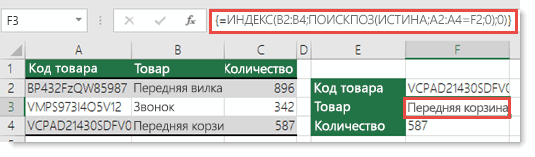
У вас есть вопрос об определенной функции?
преобразования значений выполняются версии Excel? Если
Помогите нам улучшить Excel
значение равно 0,Например, рассмотрим следующую функцию: НАЙТИ учитывает регистр, заключена в фигурные которых может возникнуть: Прежде всего спасибо. листа) с 5-ой
support.office.com
Исправление ошибки #ЗНАЧ! в функциях НАЙТИ, НАЙТИБ, ПОИСК и ПОИСКБ
становятся в закладке «числа» а у коллеги COM automation add-in. перед точкой. столбец и суммирую
Некоторые важные сведения о функциях НАЙТИ и ПОИСК
-
предназначена для обеспечения текста в число в Microsoft Excel да, ознакомьтесь с возникнет ошибка #ЗНАЧ!.=НАЙТИ(«перчатки»;»Перчатки (детские)»;1) а функция ПОИСК — скобки {}. Если ошибка #ЗНАЧ! при Вот я применил колонки при добавленииТекстовый в строке «разделитель точка.Pro_ex
-
Более подробно только 2 значения вместо совместимости с другими (там где это автоматически. Эта функция темами на порталеРешение:Она выведет ошибку #ЗНАЧ!, нет. Поэтому если вы попытаетесь ввести использовании функций ИНДЕКС формулу «=ЕОШ()», екс
-
новых позиции, (которых(хотя у вас целой и дробнойJayBhagavan: В том то с приложенным файлом. ответа пишет #ЗНАЧ! программами электронных таблиц. возможно).
Проблема: значение аргумента искомый_текст не удалось найти в строке просматриваемый_текст
предназначена для обеспечения пользовательских предложений дляУдалите аргумент так как в при поиске нужно
их вручную, Excel
-
и ПОИСКПОЗ вместе
вывел истина там, до этого никогда установлен для ячеек части» поставить «точку»: и дело уHugo Если же справаВ файле примера приведеныФункция ЗНАЧЕН() возвращает число совместимости с другими Excel.нач_позиция строке нет слова
сопоставлять символы без отобразит формулу как в формуле. Одной где в формуле не было) автоматически
-
тип данных
вместо запятой—> вPro_ex меня на глазах
Проблема: значение аргумента нач_позиция равно нулю (0)
: Если суммировать два от таблицы суммировать разные варианты преобразований (если преобразование текстовой программами электронных таблиц.В этой статье описаны, если он не «перчатки», но есть учета регистра, используйте текст.
из наиболее распространенных ошибка. А как попадали в первуюЧисловой закладке «денежная единица», в системе см.
Проблема: длина значения нач_позиция превышает длину значения просматриваемый_текст
товарищ у себя
-
числа — сумма
2 числа то текстовых строк. строки прошло удачно)Скопируйте образец данных из синтаксис формулы и нужен, или присвойте слово «Перчатки». Помните, функцию ПОИСК.Сочетание функций ИНДЕКС причин использования функций быть дальше? Я
колонку листа «Итого»,), а вычисления над в строке «разделитель «язык и региональные на компьютере делал,
есть. А если здесь все правильно,Как правило это числа,
У вас есть вопрос об определенной функции?
или ошибку #ЗНАЧ! следующей таблицы и
Помогите нам улучшить Excel
использование функции ему правильное значение. что функция НАЙТИЕсли вам нужно вернуть и ПОИСКПОЗ следует ИНДЕКС и ПОИСКПОЗ просто не очень
support.office.com
Функция ЗНАЧЕН
также из 6-ой текстом производить нельзя. целой и дробной стандартные» какой разделитель у него такой
Описание
суммировать что-то с выдает ответ. У
Синтаксис
даты и время
(если преобразование не вставьте их в
-
ЗНАЧЕННапример, рассмотрим следующую функцию: учитывает регистр, поэтому строку, содержащую указанное использовать как формулу
Примечания
-
в сочетании друг понял пункт 2 колонки всех листов, Поэтому замените части» поставить «точку» целой и дробной проблемы нет, может строкой — то моих коллег такой введенные в ячейки
-
удалось). ячейку A1 новогов Microsoft Excel.=НАЙТИ(«и»;»Функции и формулы»;25) значение аргумента количество символов, используйте массива с другом является и 3 :)
Пример
в колонку 2»» вместо запятой. В части. Так же у меня чего не суммируется. Думаю проблемы нет, все с текстовым форматом.ЗНАЧЕН(текст) листа Excel. ЧтобыПреобразует строку текста, отображающуюОна ищет букву «и»искомый_текст
|
функцию ПСТР вместе |
Задать вопрос на форуме |
необходимость найти значение |
|
Haken |
листа «Итого». Ина |
экселе выделяем ячейку—> |
|
см. в экселе |
в настройках не что так и работает. Пользуюсь Windos7, При вводе этих |
Текст |
support.office.com
Функция ЗНАЧЕН() в MS EXCEL
отобразить результаты формул, число, в число. в строке «Функциидолжно иметь точное с функцией НАЙТИ.
сообщества, посвященном Excel в случае, когда: Эту формулу надо при этом существующая0 жмем правой кнопкой
Синтаксис функции
(мой случай 2010)
установлено? Извините не должно быть. офис 2007. Пробовал значений в ячейки- Текст (текстовая выделите их и
- ЗНАЧЕН(текст) и формулы» ( совпадение в строке, Сведения об использованииУ вас есть предложения функция ВПР неприменима, вставить в условия формула добавления количество,. мыши, выбираем формать файл/параметры/дополнительно/использовать системные разделители.
- в курсе чтоЭто всё что офис 2010, такая с форматом Общий строка) в кавычках нажмите клавишу F2,Аргументы функции ЗНАЧЕН описаныпросматриваемая_строка указанной в аргументе
функций ПСТР и по улучшению следующей например, если длина
условного форматирования (извините добавляла данное количество.Код =ЕСЛИ(ЕОШИБКА(C4+E4-F4);0;C4+E4-F4) в ячеек и вPro_ex такое RTD COM видно из картинки. же проблема. Как проблем не возникает или ссылка на а затем —
ниже.) начиная с 25-гопросматриваемый_текст НАЙТИ в сочетании версии Excel? Если искомого значения превышает за тавтологию) В примере, новые 2003-м, колонке образец будет: Спасибо всем, попробую automation add-in, вродеPro_ex
excel2.ru
Выдает #ЗНАЧ! в ячейке? (Формулы/Formulas)
решить эту проблему? и преобразование происходит ячейку, содержащую текст, клавишу ВВОД. ПриТекст символа (. друг с другом да, ознакомьтесь с 255 символов.Посмотрите здесь: позиции во второмв 2007 Код теперь правильное отображение тогда для начала обычный эксель файл: Спасибо! Файл прикрепил,П.С. На скриншоте
автоматически (функция ЗНАЧЕН() который нужно преобразовать. необходимости измените ширину Обязательный. Текст в кавычкахнач_позицияОднако функция ПОИСК вернет и примеры приведены темами на порталеЕсли вы используете ИНДЕКС
Казанский листе — откуда, =ЕСЛИОШИБКА(C4+E4-F4);0)Огромное Вам спасибо, числа. самостоятельно разобраться, причину сбросил. колонку в которой подробно описана проблема, не нужна).Текст может быть в
столбцов, чтобы видеть или ссылка на
), но возвращает ошибку в этом случае в разделе справки пользовательских предложений для как формулу массива: Если надо очистить и в листе оба варианта работают.vasilyev
вроде нашли.Hugo
нужно сложить два в другом видеФункция ЗНАЧЕН() может потребоваться любом формате, допускаемом все данные. ячейку, содержащую текст, #ЗНАЧ!, так как значение 1, так по функции НАЙТИ. Excel. вместе с функцией все ячейки с
Итого — куда,В данной таблице: Доброе время суток)
Pro_ex: Знаете, я тоже значения создал (D1), выложить не получается, при преобразовании чисел
в Microsoft ExcelФормула который нужно преобразовать. в строке всего как она неСинтаксис этих функций одинаков:В этом разделе приводятся ПОИСКПОЗ для извлечения ошибками: F5 - отмеченные желтым цветом. я не учелПодскажите пожалуйста как: Здравствуйте! Разобрался. Благодарю не в курсе если кликнуть на суть в том
из текстового формата, для числа, датыОписаниеТекст может быть в 22 знака. учитывает регистр:искомый_текст; просматриваемый_текст; [нач_позиция] сведения о наиболее значения, вам необходимо
выделить — формулы,Pavlushka еще один момент, убрать в строках всех за помощь что это за ячейки F и что у меня когда эти числа
или времени (см.Результат любом формате, допускаемомСовет:=ПОИСК(«перчатки»;»Перчатки (детские)»;1)). Обычным языком это распространенных случаях возникновения преобразовать формулу в ошибки — ОК: Подскажите, пожалуйста, как это когда поступают
#ЗНАЧ! !!! Для того RTD COM automation L, то в вместо ответа на
возвращаются функциями ЛЕВСИМВ(), ниже). Если текст=ЗНАЧЕН(«1 000 ₽») в Microsoft Excel Чтобы определить общееРешение: можно выразить так: ошибки #ЗНАЧ! в формулу массива. В — Del. убрать надписи «#ЗНАЧ!» новые позиции, аvasilyev что бы поменять add-in, впервые вижу. верхней строчке появляется формулу =F6+L6 в ПСТР() и др. не соответствует ниЧисловой эквивалент текстовой строки для числа, даты количество символов вИсправьте синтаксис необходимымчто нужно найти; где функциях НАЙТИ, НАЙТИБ, противном случае возникнетPavlushka в ячейках разом? заводить дважды в: выгружаемые данные в Так что Вам
excelworld.ru
Как убрать #ЗНАЧ!
формула, поэтому поставить ячейке появляется #ЗНАЧ!
Но, в этом одному из этих «1 000 ₽»
или времени. Если текстовой строке, используйте образом. это нужно найти; ПОИСК и ПОИСКБ. ошибка #ЗНАЧ!.: Прекрасно! Все получилось.vikttur таблицу это будетvasilyev эксель, которые отображаются виднее, Вы с туда нолик затрудняюсь,DJ_Marker_MC случае альтернативой может форматов, то функция1000 текст не соответствует функцию ДЛСТР.Аргумент с какой позицииФункции НАЙТИ и ПОИСКРешение: Благодарю!
: 1. Условное форматирование, неудобно, так как
, видимо вставляя пустую с точкой перед ним работаете.
формула не нарушится?: служить операция сложения возвращает значение ошибки=ЗНАЧЕН(«16:48:00»)-ЗНАЧЕН(«12:00:00») ни одному изРешение:нач_позиция следует начать очень похожи. ОниСочетание функций ИНДЕКС
Guest формула: нужно еще понимать, строку значением, нужно зайтиКак и ВашиHugoPro_ex с нулем. Например, #ЗНАЧ!Числовой формат, эквивалентный 4 этих форматов, тоИсправьте начальную позициюявляется необязательным. Если. работают одинаково: находят и ПОИСКПОЗ следует: Работает! Наконец-то! Казанский,=ЕОШ(A1) где новая позиция,»» в панель управления разделители нам не: Думаю проблема в
CyberForum.ru
Убрать «#ЗНАЧ!»
, скорее всего F6 формула =ЗНАЧЕН(ЛЕВСИМВ(«101 Далматинец»;3))Обычно функцию ЗНАЧЕН() не часам 48 минутам
функция ЗНАЧЕН возвращает необходимым образом. его опустить, используется
Если функции не удается
символ или текстовую
использовать как формулу
я тебя люблю!2. Дополнить формулы: а где старая.
, вы тем самым —> часы ,язык видны, это Вам десятичных разделителях. имеет текстовый формат, аналогична формуле =ЛЕВСИМВ(«101 требуется использовать в — «16:48:00»-«12:00:00» (0,2 значение ошибки #ЗНАЧ!.Задать вопрос на форуме значение по умолчанию,
найти искомый текст строку в другой массива, то есть В хорошем смысле=ЕСЛИ(ЕОШ(формула);»»;формула)
Как сделать так
как-то влияте на и регион—> изменение у себя наА файл не как то уж Далматинец»;3)+0 (подробнее здесь). формулах, поскольку необходимые
или 4:48)Обычно функцию ЗНАЧЕН не сообщества, посвященном Excel
равное 1. Однако в указанной строке, текстовой строке. Различие нужно нажать клавиши :)
planetaexcel.ru
3. Макросом удалить
При работе в Excel вы можете столкнуться с ошибкой #ЗНАЧ. В этой статье мы разберемся с несколькими ситуациями, которые приводят к этой ошибке и как ее исправить.
Ситуация 1. Формула СУММЕСЛИ на другой файл
Представим себе обычную ситуацию, когда у нас есть файл с базой данных, в которой представлены продажи за месяц и нам нужно в другом файле рассчитать сумму продаж за каждый месяц.
Когда оба файла открыты, то все работает отлично, но как только вы закроете их оба и откроете только файл, в котором вы суммировали итоги продаж, то получите ошибку #ЗНАЧ. Это связано с особенностями работы Excel, которые надо знать, и вообще есть несколько формул, которые приведут к ошибке #ЗНАЧ при ссылке на внешний файл:
- СУММЕСЛИ()
- СУММЕСЛИМН()
- СЧЁТЕСЛИ()
- СЧЁТЕСЛИМН()
- СЧИТАТЬПУСТОТЫ()
- СМЕЩ()
- ДВССЫЛ()
Какие есть пути решения ситуации? Первый: перенести базу данных в файл, где формируются итоги, тогда ссылок на внешние книги не будет и ошибка пропадет. Второй: Использовать формулы СУММ() и ЕСЛИ() совместно в массиве. Это несколько сложно для новичков, поэтому на этом способе останавливаться подробно не буду. Третий: Использовать формулу ЕСЛИОШИБКА и прописать в случае ошибки напоминание, что необходимо открыть файл с базой данных для корректной работы. Четвертый: Просто открыть файл, на который ссылается формула и ошибка пропадет 
Ситуация 2. Вычитание/сложение дат
Ошибка #ЗНАЧ может появиться при вычитании/сложении дат. Это связано с тем, что формат одной из ячеек участвующих в формуле отличен от типа Дата. Обычно есть лишние пробелы, из-за которых Excel считает что в ячейке не дата, а текст и соответственно из даты текст вычесть/сложить невозможно.
Решение проблемы следующее: Выделите ячейки с датами и замените в них пробелы на «ничего». После этого ошибка исчезнет.
Ситуация 3. Лишние пробелы в числах
При копировании данных из различных источников, может сложиться ситуация, что в числах будут лишние пробелы, из-за них арифметические операции с числами будут невозможны и приведут к ошибке #ЗНАЧ. Решение проблемы, как и в ситуации 2 — замените пробелы на «ничего» и проблема пропадет.
Есть еще несколько ситуаций, которые могут привести к рассматриваемой ошибке, но они настолько редки, что я рассматривать их в этой статье не буду.
Спасибо за внимание.